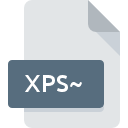
Estensione XPS~
WindowBlinds Temporary
-
DeveloperStardock Corporation
-
Category
-
Popolarità3 (2 votes)
Cos'è il file XPS~?
XPS~ è un'estensione di file comunemente associata ai file WindowBlinds Temporary. Stardock Corporation ha definito lo standard di formato WindowBlinds Temporary. Il formato di file XPS~ è compatibile con il software che può essere installato sulla piattaforma di sistema . Il file XPS~ appartiene alla categoria Altri file proprio come 6033 altre estensioni di file elencate nel nostro database. Il software consigliato per la gestione dei file XPS~ è WindowBlinds. Sul sito Web ufficiale dello sviluppatore Stardock Corporation non solo troverai informazioni dettagliate sul software WindowBlinds, ma anche su XPS~ e altri formati di file supportati.
Programmi che supportano l'estensione XPS~
I file con estensione XPS~, proprio come qualsiasi altro formato di file, possono essere trovati su qualsiasi sistema operativo. I file in questione possono essere trasferiti su altri dispositivi, siano essi mobili o fissi, ma non tutti i sistemi potrebbero essere in grado di gestire correttamente tali file.
Come aprire il file XPS~?
Possono esserci più cause per cui hai problemi con l'apertura di file XPS~ su un determinato sistema. Il lato positivo è che i problemi più riscontrati relativi a WindowBlinds Temporary files non sono complessi. Nella maggior parte dei casi possono essere affrontati in modo rapido ed efficace senza l'assistenza di uno specialista. Abbiamo preparato un elenco che ti aiuterà a risolvere i tuoi problemi con i file XPS~.
Passaggio 1. Ottieni il WindowBlinds
 La causa principale e più frequente che impedisce agli utenti di aprire i file XPS~ è che nessun programma in grado di gestire i file XPS~ è installato sul sistema dell'utente. La soluzione è semplice, basta scaricare e installare WindowBlinds. Sopra troverai un elenco completo dei programmi che supportano i file XPS~, classificati in base alle piattaforme di sistema per cui sono disponibili. Se desideri scaricare il programma di installazione WindowBlinds nel modo più sicuro, ti suggeriamo di visitare il sito Web Stardock Corporation e di scaricarlo dai loro repository ufficiali.
La causa principale e più frequente che impedisce agli utenti di aprire i file XPS~ è che nessun programma in grado di gestire i file XPS~ è installato sul sistema dell'utente. La soluzione è semplice, basta scaricare e installare WindowBlinds. Sopra troverai un elenco completo dei programmi che supportano i file XPS~, classificati in base alle piattaforme di sistema per cui sono disponibili. Se desideri scaricare il programma di installazione WindowBlinds nel modo più sicuro, ti suggeriamo di visitare il sito Web Stardock Corporation e di scaricarlo dai loro repository ufficiali.
Passaggio 2. Controllare la versione di WindowBlinds e aggiornarla se necessario
 Se i problemi con l'apertura dei file XPS~ si verificano ancora anche dopo l'installazione di WindowBlinds, è possibile che tu abbia una versione obsoleta del software. Controlla sul sito Web dello sviluppatore se è disponibile una versione più recente di WindowBlinds. Può anche accadere che i creatori di software aggiornando le loro applicazioni aggiungano compatibilità con altri formati di file più recenti. Il motivo per cui WindowBlinds non può gestire i file con XPS~ potrebbe essere che il software non è aggiornato. L'ultima versione di WindowBlinds dovrebbe supportare tutti i formati di file compatibili con le versioni precedenti del software.
Se i problemi con l'apertura dei file XPS~ si verificano ancora anche dopo l'installazione di WindowBlinds, è possibile che tu abbia una versione obsoleta del software. Controlla sul sito Web dello sviluppatore se è disponibile una versione più recente di WindowBlinds. Può anche accadere che i creatori di software aggiornando le loro applicazioni aggiungano compatibilità con altri formati di file più recenti. Il motivo per cui WindowBlinds non può gestire i file con XPS~ potrebbe essere che il software non è aggiornato. L'ultima versione di WindowBlinds dovrebbe supportare tutti i formati di file compatibili con le versioni precedenti del software.
Passaggio 3. Assegnare WindowBlinds ai file XPS~
Dopo aver installato WindowBlinds (la versione più recente) assicurarsi che sia impostato come applicazione predefinita per aprire i file XPS~. Il processo di associazione dei formati di file con l'applicazione predefinita può differire nei dettagli a seconda della piattaforma, ma la procedura di base è molto simile.

Selezione dell'applicazione di prima scelta in Windows
- Scegli voce dal menu file accessibile facendo clic con il tasto destro del mouse sul file XPS~
- Fai clic su quindi seleziona l'opzione
- L'ultimo passaggio è selezionare e fornire il percorso della directory alla cartella in cui è installato WindowBlinds. Ora non resta che confermare la tua scelta selezionando Usa sempre questa app per aprire i file XPS~ e facendo clic su .

Selezione dell'applicazione di prima scelta in Mac OS
- Facendo clic con il pulsante destro del mouse sul file XPS~ selezionato, aprire il menu file e selezionare
- Apri la sezione facendo clic sul suo nome
- Seleziona WindowBlinds e fai clic su
- Verrà visualizzata una finestra di messaggio che informa che questa modifica verrà applicata a tutti i file con estensione XPS~. Facendo clic su si conferma la selezione.
Passaggio 4. Verificare che il XPS~ non sia difettoso
Hai seguito da vicino i passaggi elencati ai punti 1-3, ma il problema è ancora presente? È necessario verificare se il file è un file XPS~ corretto. Problemi con l'apertura del file possono sorgere a causa di vari motivi.

1. Controllare il file XPS~ per virus o malware
Se il file è infetto, il malware che si trova nel file XPS~ ostacola i tentativi di apertura. Scansiona il file XPS~ e il tuo computer alla ricerca di malware o virus. Se lo scanner ha rilevato che il file XPS~ non è sicuro, procedere come indicato dal programma antivirus per neutralizzare la minaccia.
2. Controlla se il file è danneggiato o danneggiato
Se il file XPS~ ti è stato inviato da qualcun altro, chiedi a questa persona di inviarti nuovamente il file. Durante il processo di copia del file possono verificarsi errori che rendono il file incompleto o danneggiato. Questo potrebbe essere l'origine dei problemi riscontrati con il file. Se il file XPS~ è stato scaricato da Internet solo parzialmente, provare a scaricarlo di nuovo.
3. Assicurarsi di disporre dei diritti di accesso appropriati
Esiste la possibilità che il file in questione sia accessibile solo agli utenti con privilegi di sistema sufficienti. Disconnettersi dal proprio account corrente e accedere a un account con privilegi di accesso sufficienti. Quindi aprire il file WindowBlinds Temporary.
4. Assicurarsi che il sistema disponga di risorse sufficienti per eseguire WindowBlinds
Se i sistemi non dispongono di risorse sufficienti per aprire i file XPS~, provare a chiudere tutte le applicazioni attualmente in esecuzione e riprovare.
5. Controlla se disponi degli ultimi aggiornamenti per il sistema operativo e i driver
I sistemi e i driver aggiornati non solo rendono il tuo computer più sicuro, ma possono anche risolvere i problemi con il file WindowBlinds Temporary. È possibile che i file XPS~ funzionino correttamente con software aggiornato che risolve alcuni bug di sistema.
Vuoi aiutare?
Se siete in disposizione di ulteriori informazioni riguardando il file XPS~, vi saremmo grati per la vostra partecipazione di questa conoscenza con gli utenti del nostro servizio. Utilizzate il modulo di contatto che si trova qui e inviateci le informazioni sul file XPS~.

 Windows
Windows 
